笔记本提示“选定的指纹读取器未安装管理应用程序”的处理办法
软件是一系列按照特定顺序组织的计算机数据和指令的集合。一般来讲软件被划分为编程语言、系统软件、应用软件和介于这两者之间的中间件。硬件是“计算机硬件”的简称。与“软件”相对,电子计算机系统中所有实体部件和设备的统称。
笔记本提示“选定的指纹读取器未安装管理应用程序”的解决方法
时间:2017-08-22 19:09作者:Blank来源:本站整理人气:3439我要评论(0)
目前许多的笔记本电脑都能够支持指纹识别登陆,从而能够有效的保护系统的数据安全,而部分用户在通过指纹识别登陆系统时,弹出了“选定的指纹读取器未安装管理应用程序”的错误提示,许多用户不知道是什么愿意造成的,今天就为用户带来了笔记本提示“指纹读取器未安装管理应用程序”的解决教程,而且操作十分的简单,遇到同样问题的用户赶紧来了解一下吧!
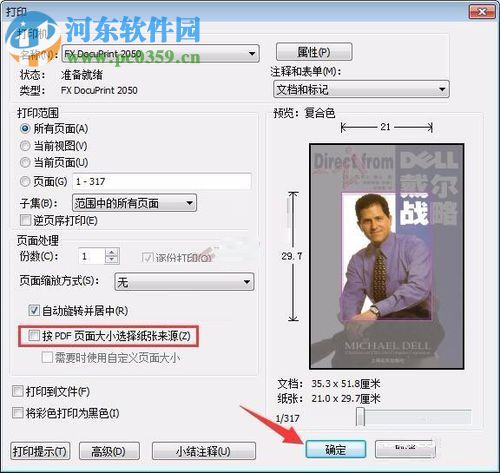
方法/步骤
1、首先,我们需要根据自己的电脑品牌每到相应的官网中,例如这里我使用的是Dell的那么进入Dell官网->驱动程序和下载->浏览所有驱动程序,然后查找我们需要的驱动。
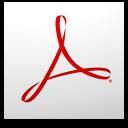
2、我们可以看到所有驱动程序,这里,我们打开Dell data security(其他品牌的可根据具体选择)。
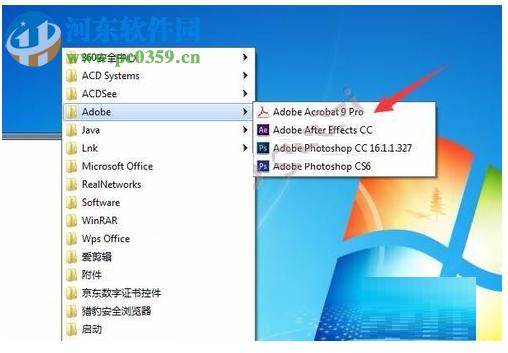
3、在dell中Dell data protection | security tools为管理应用程序,我们直接进行下载。
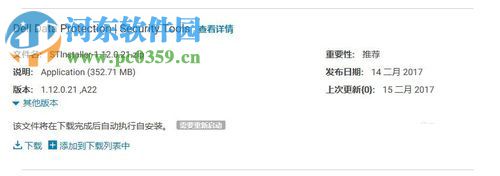
4、下载后,我们在解压包中选择“DDP console”进行安装。
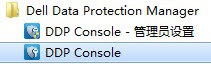
5、进入软件的界面后,我们点击“注册”按钮,即可进行注册。
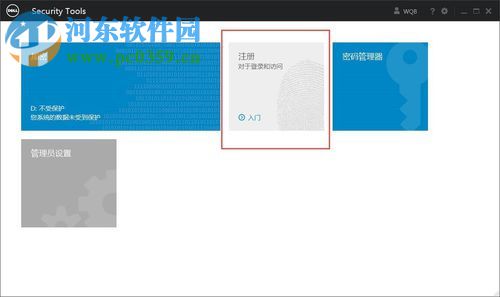
6、随后,我们在注册界面中选择“指纹”,然后录入我们的指纹。
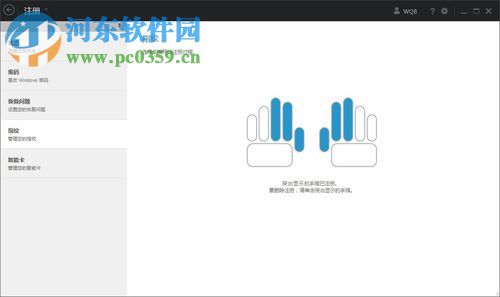
7、随后,用户即可通过指纹进行登录系统操作。

以上就是笔记本提示“指纹读取器未安装管理应用程序”的解决方法,操作十分的简单,有需要的用户赶紧来了解一下吧!
硬件是实在的,有模有样的。软件是程序性的。是一系列的指令。有了软件,硬件才会实现更丰富的功能。
……